iCloud는 귀중한 사진과 중요한 문서를 저장하는 장소일 뿐만 아니라, 대부분의 다른 Apple 서비스에 접속할 수 있는 도구이기도 합니다. iCloud 보안을 사용하면 기기와 앱을 더욱 원활하게 보호할 수 있습니다.
iCloud 비밀번호를 정기적으로 변경해야 하는 이유는 무엇입니까?
1. 개인 정보 보안: 비밀번호를 주기적으로 변경하면 계정 보안을 강화하고 무단 접근을 방지하는 데 도움이 됩니다.
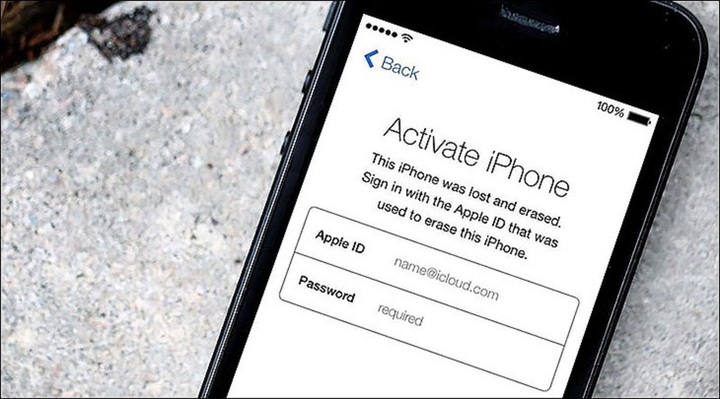
iCloud 비밀번호를 변경하는 방법은 매우 간단합니다. (삽화)
2. 위험 예방: 계정이 침해되었다고 의심되는 경우, 안전을 위해 즉시 비밀번호를 변경하세요.
3. 간편한 관리: 기억하기 쉬운 비밀번호를 변경하되, 악성 소프트웨어에 의해 추측되거나 해독될 수 없을 만큼 강력한 비밀번호를 사용하세요.
iCloud 비밀번호를 간단하게 변경하는 방법
iPhone 또는 iPad에서 iCloud 비밀번호를 직접 변경하세요
1. 설정으로 이동: 기기에서 설정 앱을 열고 상단에서 이름을 탭하여 Apple ID에 접근합니다.
2. 비밀번호 및 보안을 선택하세요. Apple ID 인터페이스에서 "비밀번호 및 보안"을 탭하세요.
3. 비밀번호 변경: "비밀번호 변경"을 선택하고 화면의 지시를 따르세요. 비밀번호를 변경하려면 먼저 기기 PIN을 입력해야 합니다.
4. 새로운 비밀번호 입력: 새로운 비밀번호를 입력하세요. 보안을 강화하기 위해 비밀번호는 대문자, 숫자, 특수문자를 포함하여 최소 8자 이상이어야 합니다.
Mac에서 iCloud 비밀번호 변경
1. 시스템 환경설정에 접근합니다. Apple 메뉴를 열고 "시스템 환경설정"을 선택합니다.
2. Apple ID 선택: Apple ID를 탭한 다음 사이드바에서 "암호 및 보안"을 선택합니다.
3. 비밀번호 변경: "비밀번호 변경"을 클릭하고 지시에 따라 새 비밀번호를 입력하세요.
웹 브라우저를 통해 iCloud 비밀번호 변경
1. iCloud.com으로 이동하세요. 브라우저를 열고 iCloud.com으로 이동하세요. 귀하의 계정에 로그인하세요.
2. 설정으로 이동하세요. 오른쪽 상단 모서리에 있는 이름이나 계정 아이콘을 클릭한 다음, "계정 설정"을 선택하세요.
3. 비밀번호 변경: '보안'에서 '비밀번호 변경'을 선택하고 지침에 따라 새 비밀번호를 업데이트하세요.
[광고_2]
원천


![[사진] 푸크토 뽕나무 시즌 - 녹색 농업으로 얻은 달콤한 과일](https://vstatic.vietnam.vn/vietnam/resource/IMAGE/2025/4/10/1710a51d63c84a5a92de1b9b4caaf3e5)




![[사진] 베트남 수출입물품에 대한 세금 해결책을 논의하기 위해 팜민친 총리가 회의를 주재하고 있다.](https://vstatic.vietnam.vn/vietnam/resource/IMAGE/2025/4/10/19b9ed81ca2940b79fb8a0b9ccef539a)
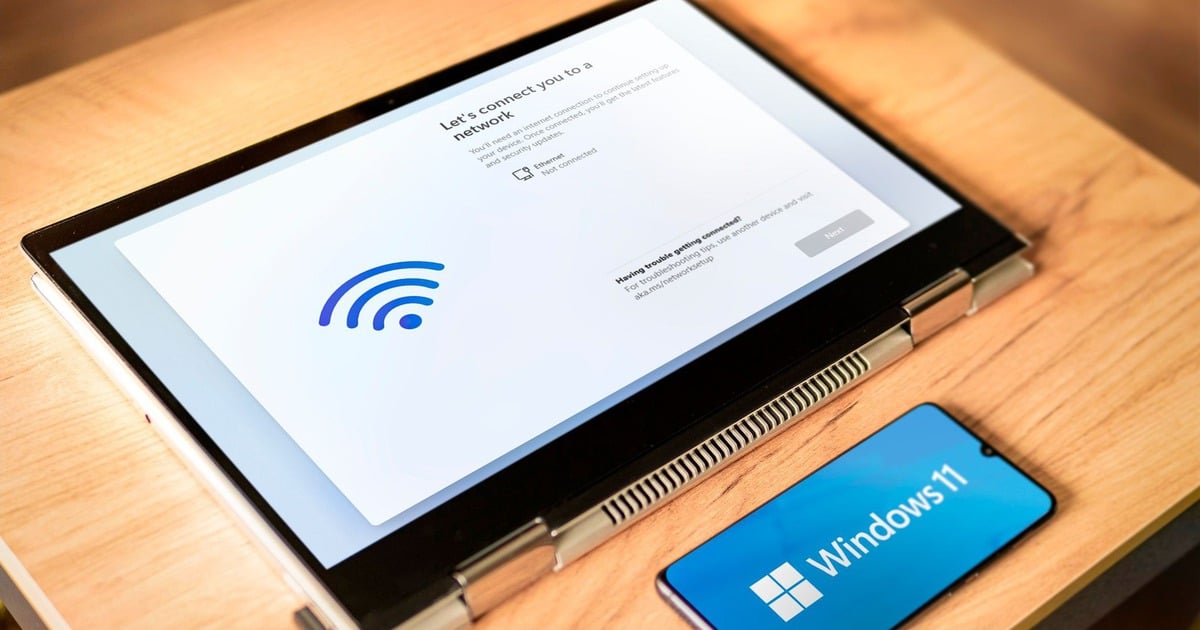


























![[사진] 추옹마을 축제의 독특한 민속놀이](https://vstatic.vietnam.vn/vietnam/resource/IMAGE/2025/4/10/cff805a06fdd443b9474c017f98075a4)























































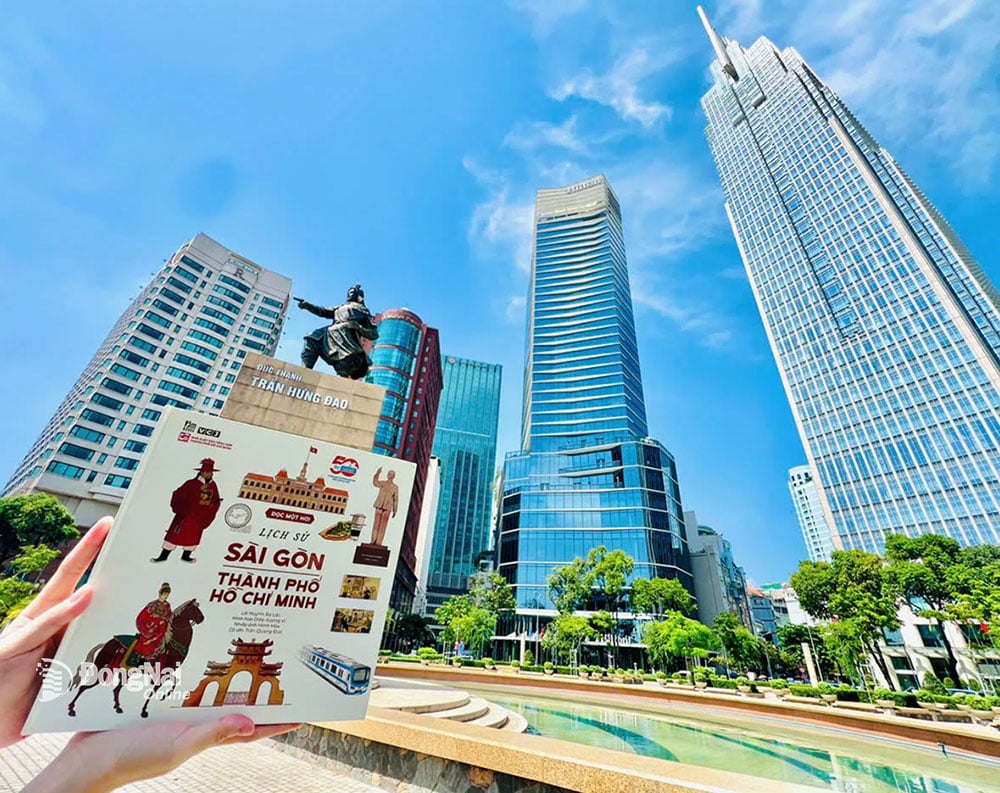









댓글 (0)